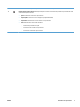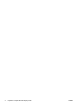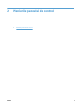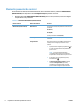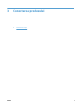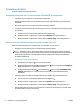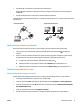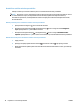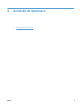HP LaserJet M1130 / M1210 MFP - User guide add-on (wireless models only)
4. Introduceţi CD-ul cu software în tava pentru CD a computerului.
Dacă programul de instalare nu porneşte automat, parcurgeţi conţinutul CD-ului şi executaţi fişierul
SETUP.EXE.
5. Urmaţi instrucţiunile de pe ecran pentru a finaliza instalarea produsului.
Imaginile de mai jos prezintă diferenţa dintre o conexiune de reţea de tip ad-hoc şi o conexiune de reţea de tip
infrastructură.
Reţeaua de tip ad-hoc Reţeaua de tip infrastructură
Opriţi unitatea wireless a produsului
Dacă doriţi să deconectaţi produsul de la o reţea wireless, puteţi opri unitatea wireless din produs.
1. La panoul de control al produsului, apăsaţi şi menţineţi apăsat butonul Wireless
mai mult de 5
secunde.
2. Pentru a confirma că unitatea wireless este oprită, imprimaţi o pagină de configurare şi apoi verificaţi
dacă elementul de stare wireless 802.11b/g de pe pagina de configurare este dezactivat.
a. Pe panoul de control al produsului, apăsaţi butonul Configurare
b. Utilizaţi butoanele cu săgeţi pentru a selecta meniul Rapoarte, apoi apăsaţi butonul OK.
c. Utilizaţi butoanele cu săgeţi pentru a selecta opţiunea Raport config., apoi apăsaţi butonul OK.
Configurarea produsului în reţea
Utilizaţi utilitarul de configurare wireless
Utilizaţi utilitarul de configurare wireless pentru a configura produsul să imprime într-o reţea wireless.
1. Conectaţi produsul wireless la computer printr-un cablu USB.
2. Faceţi clic pe butonul Start, apoi faceţi clic pe elementul de meniu Programe sau Toate programele.
3. Faceţi clic pe elementul de meniu HP, apoi faceţi clic pe elementul de meniu HP LaserJet Professional
M1130/M1210 MFP series.
4. Faceţi clic pe elementul de meniu de Configurare wireless.
5. Urmaţi instrucţiunile de pe ecran pentru a configura produsul să imprime într-o reţea wireless.
ROWW Conexiune de reţea 9